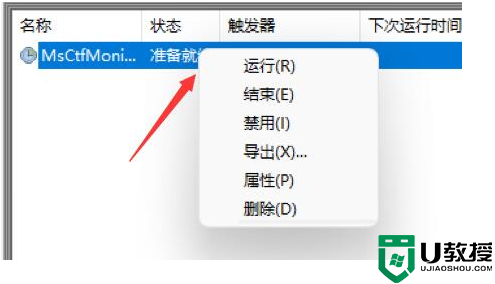win11打不出汉字解决教程
时间:2023-05-13作者:huige
我们在安装win11系统之后,首先必须要安装win11中文输入法才能打出汉字,如果在安装中文输入法之后,还是无法打出汉字,那么可能是相关服务被禁用了,将它重启即可,下面就一起来看一下吧。
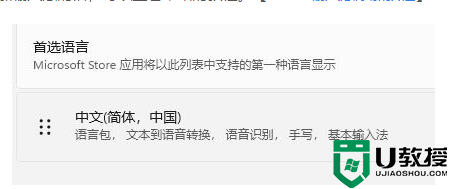
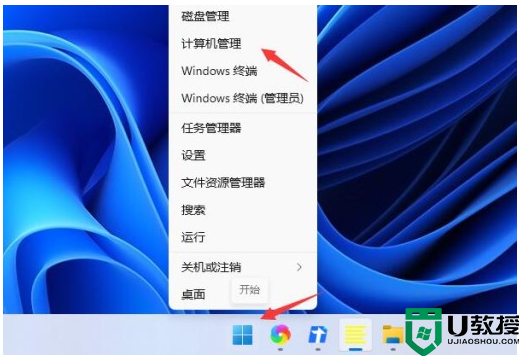
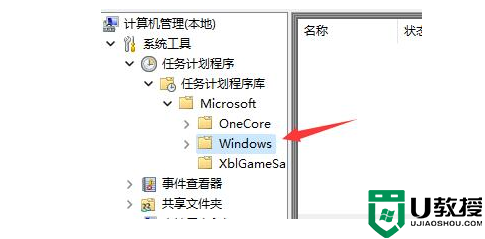
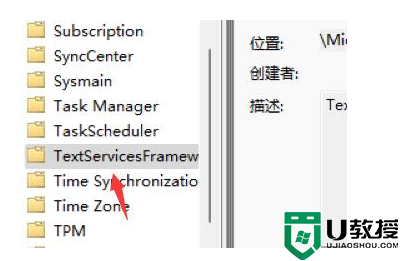
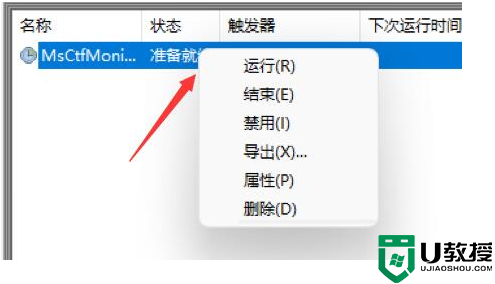
win11打不出汉字怎么办:
1、首先我们要确保自己已经下载安装了中文输入法,或者第三方输入法软件。
2、如果大家不知道如何添加输入法的话,可以查看本站的教程。【win11输入法添加教程】
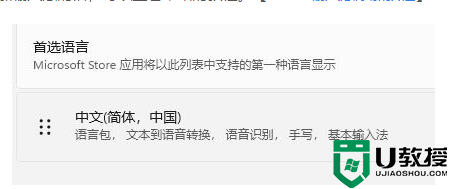
3、如果添加完输入法,还是无法打汉字,那么就需要开启相关服务了。
4、首先右键开始菜单,找到其中的“计算机管理”
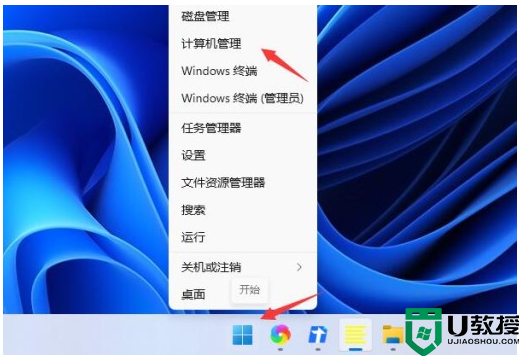
5、然后依次进入“任务计划程序”-“任务计划程序库”-“Microsoft”-“Windows”
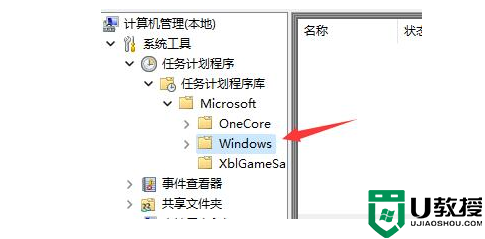
6、接着在其中找到“textservicesframework”,单击点开。
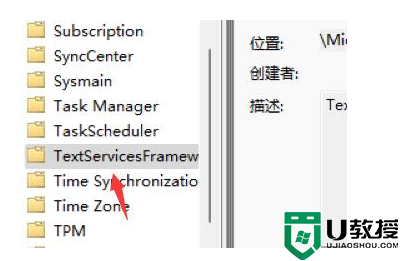
7、然后在右侧找到图示程序,右键选中它,点击“运行”即可。